在小伙伴使用u盘重装系统的时候,肯定都需要用到u盘启动快捷键,但是很多小伙伴都不知道u盘启动快捷键是什么,这让小伙伴们在重装的时候非常麻烦,下面小编就给大家带来u盘启动快捷键的详细介绍。
工具/原料:
系统版本:windows10系统
品牌型号:华硕VivoBook14
方法/步骤:
u盘启动按什么键教程:
1.由于电脑主板的不同,进入BIOS的方法也不一定相同,一般都是在刚按下开机键,出现主板界面的时候按F2或者F12。

2.首先将你制作的U盘插入电脑usb借口,重启电脑,在开机时迅速按下F2进入BIOS界面。

3.进入BIOS中,按下键盘上的方向键更改工具栏选项,选择到boot。

4.在boot选项中,找到USB Device按下回车,然后按上下方向键选择到你的U盘,即修改为U盘启动。
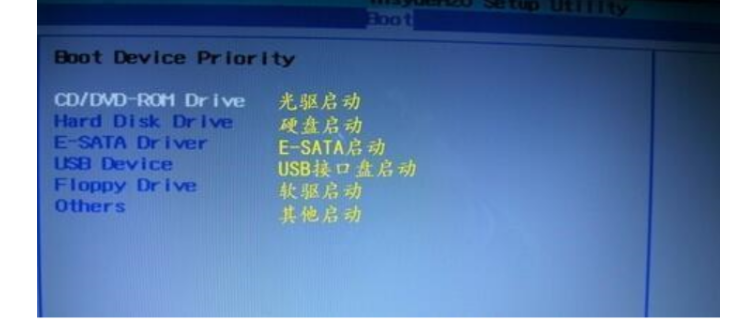
5.保存设置并退出。
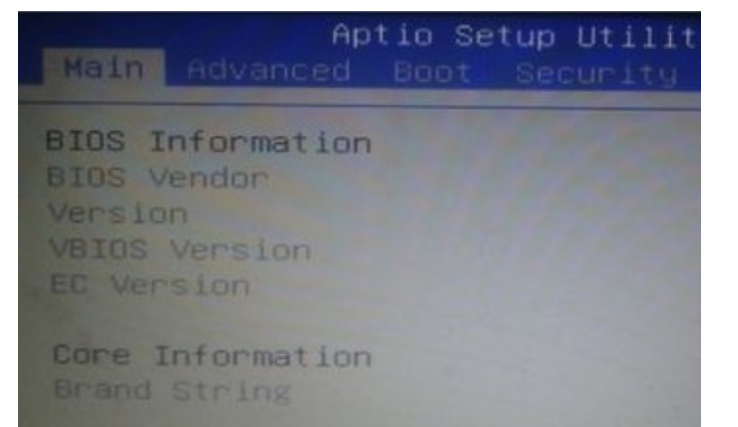
总结:
1、电脑插入U盘,重启,按F12键。
2、按下键盘上的方向键更改工具栏选项,选择到boot。
3、USB Device按下回车,选择到你的U盘,再按回车。
4、按F10保存,重启电脑。

在小伙伴使用u盘重装系统的时候,肯定都需要用到u盘启动快捷键,但是很多小伙伴都不知道u盘启动快捷键是什么,这让小伙伴们在重装的时候非常麻烦,下面小编就给大家带来u盘启动快捷键的详细介绍。
工具/原料:
系统版本:windows10系统
品牌型号:华硕VivoBook14
方法/步骤:
u盘启动按什么键教程:
1.由于电脑主板的不同,进入BIOS的方法也不一定相同,一般都是在刚按下开机键,出现主板界面的时候按F2或者F12。

2.首先将你制作的U盘插入电脑usb借口,重启电脑,在开机时迅速按下F2进入BIOS界面。

3.进入BIOS中,按下键盘上的方向键更改工具栏选项,选择到boot。

4.在boot选项中,找到USB Device按下回车,然后按上下方向键选择到你的U盘,即修改为U盘启动。
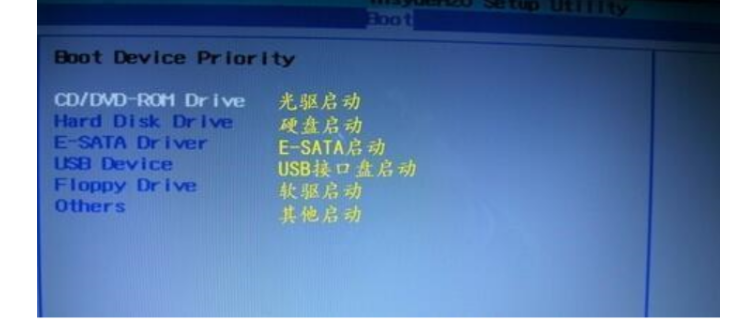
5.保存设置并退出。
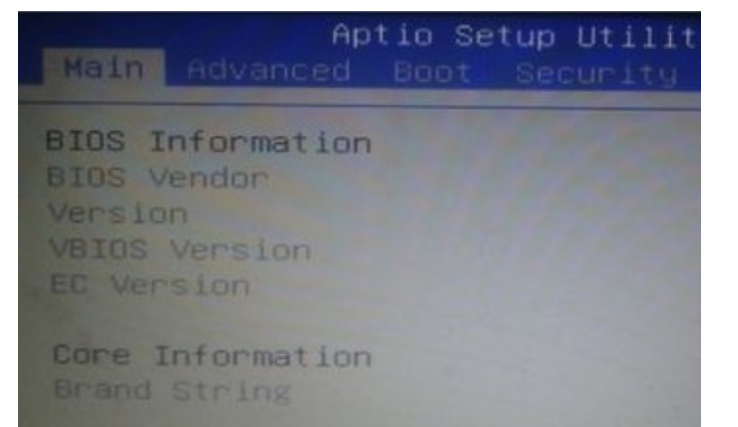
总结:
1、电脑插入U盘,重启,按F12键。
2、按下键盘上的方向键更改工具栏选项,选择到boot。
3、USB Device按下回车,选择到你的U盘,再按回车。
4、按F10保存,重启电脑。




